Placering af lokations-id
Med placering af nummerplader kan du se, hvor en nummerplade er placeret på en lokation med flere paller, f.eks. en lokation, der bruger en pallereol med dobbeltdybde.
Funktionen tilføjer et løbenummer til hver nummerplade, der anbringes på en lagerplacering. Dette løbenummer bruges til at bestille nummerpladerne på lagerstedet. Derfor understøtter funktionen intelligente scenarier, hvor kunder anvender et reolsystem og skal vide, hvilken nummerplade der er på forsiden af det af hensyn til plukning.
Denne artikel indeholder et scenarie, der viser, hvordan du kan konfigurere og bruge funktionen.
Aktivere eller deaktivere funktionen Placering af lokations-id
Hvis du vil bruge den funktionalitet, der er beskrevet i denne artikel, skal funktionen Placering af lokations-id være aktiveret for systemet. Fra og med Supply Chain Management version 10.0.25 er denne funktion obligatorisk og kan ikke deaktiveres. Hvis du kører en version, der er ældre end 10.0.25, kan administratorer slå denne funktion til eller fra ved at søge efter funktionen Placering af lokations-id i arbejdsområdet Funktionsstyring.
Eksempelscenario
Gøre eksempeldata tilgængelige
Hvis du vil arbejde gennem dette scenarie ved hjælp af de værdier, der er foreslået, skal du arbejde på et system, hvor eksempeldata er installeret. Derudover skal du vælge den juridiske enhed USMF, før du starter.
Konfigurer funktionen til dette scenarie
Udfør følgende procedurer for at konfigurere funktionen til placering af nummerplader på lokation for det scenarie, der vises i denne artikel.
Lokationsprofiler
Funktionen skal være aktiveret i lokationsprofilen for hver lokation, hvor den vil blive brugt.
Gå til Lagerstedsstyring > Konfiguration > Lagersted > Lokationsprofiler.
Vælg MASSE-06 på listen over lokationsprofiler i ruden til venstre.
I oversigtspanelet Generelt er der to nye muligheder, der er blevet tilføjet af funktionen. Angiv følgende værdier:
Aktivér placering af nummerplade:Ja
Når denne indstilling er angivet til Ja, bevares nummerpladeplaceringen for nummerplader på lokationen.
Vis NP-position på mobilenhed:Ja
Når denne indstilling er angivet til Ja, vises nummerpladens placering for brugere af mobilenheder under justering og optælling. Du kan kun ændre indstillingen af denne valgmulighed, når funktionen er slået til.
Vælg Gem.
Lokationsvejledninger
Gå til Lokationsstyring > Opsætning > Lokationsvejledninger.
I venstre rude skal du kontrollere, at feltet Arbejdsordretype er angivet til Salgsordrer.
På listen over lokationsvejledninger skal du vælge 61 SO Plukliste.
Vælg Rediger i handlingsruden.
I oversigtspanelet Linjer skal du vælge den linje, hvor et løbenummer har værdien 2.
I oversigtspanelet Handlinger i lokationsvejledning skal du vælge den linje, der har en værdi for Navn med Vælg for mindre end palle (den skal være den eneste linje) og ændre værdien for løbenummer til 2.
Vælg Ny over gitteret for at tilføje en linje til en ny handling i lokationsvejledning.
Angiv følgende værdier på den nye linje:
- Løbenummer:1
- Navn:Plukposition 1
Mens den nye linje stadig er markeret, skal du vælge Rediger forespørgsel over gitteret.
Vælg forespørgselseditoren skal du vælge fanen Joinforbindelser.
Udvid tabeljoinet lokationer for at få vist joinet med tabellen Lagerdimensioner.
Udvid tabeljoinet Lagerdimensioner for at få vist joinet med tabellen Disponibel lagerbeholdning.
Vælg Lagerdimensioner, og vælg derefter Tilføj tabeljoin.
På listen over tabeller, der vises, skal du i kolonnen Relation vælge Nummerplade (nummerplade). Vælg derefter Vælg for at føje en Nummerplade til tabeljoinet Lagerdimensioner.
Mens Nummerplade stadig er valgt, skal du vælge Tilføj tabeljoin.
På listen over tabeller, der vises, skal du i kolonnen Relation vælge Placering af nummerplade på lokation (nummerplade). Vælg derefter Vælg for at føje Placering af nummerplads på lokation til tabeljoinet Lagerdimensioner.
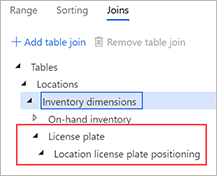
Vælg OK for at bekræfte de opdaterede joinforbundne tabeller og lukke forespørgselseditoren.
I oversigtspanelet Handlinger i lokationsvejledning skal du vælge Rediger forespørgsel igen for at åbne forespørgselseditoren.
Gå til fanen Interval, og vælg Tilføj for at føje en linje til gitteret.
Angiv følgende værdier på den nye linje:
- Tabel:Placering af nummerplade på lokation
- Afledt tabel:Placering af nummerplade på lokation
- Felt:NP-position
- Kriterier:1
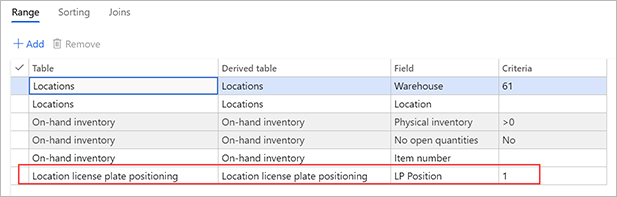
Vælg OK for at bekræfte dine ændringer og lukke forespørgselseditoren.
Konfigurer eksempeldata til dette scenarie
I dette scenarie skal brugeren logge på den Warehouse Mobile App ved hjælp af en arbejder, der er konfigureret til lagersted 61, for at udføre arbejde. Brugeren skal også fuldføre transaktioner.
Da funktionen Placering af nummerplade på lokation tilføjer et nyt id for nummerpladepositioner på en placering, skal du først oprette nogle data for at kunne understøtte scenariet.
Lav spotoptælling på den første lokation
Åbn Warehouse Mobile App, og log på lagersted 61.
Gå til Lager > Spotoptælling.
På siden Spotoptælling skal du angive feltet Lokation til 01A01R1S1B.
Vælg OK.
På siden vises den lokation, du har angivet. Den viser også følgende meddelelse: "lokation er fuldført, vil du tilføje ny NP eller vare?"
Vælg Opdater for at tilføje en optælling på lokationen.
På siden Cyklusoptælling: Tilføj ny NP eller vare skal du vælge feltet Vare og derefter angive værdien A0001.
Vælg OK.
På siden Cyklusoptælling: Tilføj ny NP eller vare skal du vælge feltet NP og derefter angive værdien LP1001 (eller andre nummerplader efter eget valg).
Siden Cyklusoptælling: Tilføj ny NP eller vare viser Nummerpladeposition 1.
Vælg OK.
Du skal nu angive antallet for den vare, der er optalt på nummerpladen.
Angiv feltet Antal til 10.
Vælg OK.
På siden vises den lokation, du har angivet. Den viser også følgende meddelelse: "lokation er fuldført, vil du tilføje ny NP eller vare?"
Vælg Opdater for at tilføje en anden optælling på lokationen.
På siden Cyklusoptælling: Tilføj ny NP eller vare skal du vælge feltet Vare og derefter angive værdien A0002.
Vælg OK.
På siden Cyklusoptælling: Tilføj ny NP eller vare skal du vælge feltet NP og derefter angive værdien LP1002 (eller andre nummerpladenumre, du vælger, hvis det er forskelligt fra det nummer, du har angivet tidligere).
Skift nummerpladens placering ved at indstille feltet NP-position til 2.
Vælg OK.
Angiv det antal af varen, der er optalt på nummerpladen, ved at angive feltet Antal til 10.
Vælg OK.
På siden vises den lokation, du har angivet. Den viser også følgende meddelelse: "lokation er fuldført, vil du tilføje ny NP eller vare?"
Vælg OK.
Arbejde er nu fuldført.
Lav spotoptælling på den anden lokation
På siden Spotoptælling skal du angive feltet Lokation til 01A01R1S2B.
Vælg OK.
På siden vises den lokation, du har angivet. Den viser også følgende meddelelse: "lokation er fuldført, vil du tilføje ny NP eller vare?"
Vælg Opdater for at tilføje en optælling på lokationen.
På siden Cyklusoptælling: Tilføj ny NP eller vare skal du vælge feltet Vare og derefter angive værdien A0002.
Vælg OK.
På siden Cyklusoptælling: Tilføj ny NP eller vare skal du vælge feltet NP og derefter angive værdien LP1003 (eller andre nummerpladenumre, du vælger, hvis det er forskelligt fra begge de nummerpladenumre, du har angivet i den forrige procedure).
Siden Cyklusoptælling: Tilføj ny NP eller vare viser Nummerpladeposition 1.
Vælg OK.
Angiv det antal af varen, der er optalt på nummerpladen, ved at angive feltet Antal til 10.
Vælg OK.
På siden vises den lokation, du har angivet. Den viser også følgende meddelelse: "lokation er fuldført, vil du tilføje ny NP eller vare?"
Vælg OK.
Arbejde er nu fuldført.
Arbejdsdetaljer
Bemærk!
Lav spotoptælling via cyklusoptælling af arbejde i mobilappen i Microsoft Dynamics 365. Arbejdet kræver, at optællingerne accepteres, før de bogføres til lageret.
Log på Dynamics 365 Supply Chain Management.
Gå til Lokationsstyring > Arbejde > Arbejdsdetaljer.
På fanen Oversigt skal du se efter de linjer, der har følgende værdier:
- Arbejdsordretype:Cyklusoptælling
- Lagersted:61
- Arbejdsstatus:Afventer gennemsyn
Der skal være oprettet to arbejds-id'er for disse linjer. Optællingerne for begge disse arbejds-id'er skal accepteres.
I gitteret skal du vælge det første arbejds-id for arbejdsordretypen Cyklusoptælling.
Gå til handlingsrunde og vælg Cyklusoptælling i gruppen Arbejde under fanen Arbejde.
Der vises to linjer, én for hver vare og nummerplade. Værdierne i felterne Optalt antal, Lokation, Nummerplade og Vare skal svare til de optællingsposter, du har oprettet på mobilenheden. Hvis et eller flere af disse felter ikke er synlige, skal du vælge Vis dimensioner i handlingsruden for at føje dem til gitteret.
Vælg begge linjer.
Vælg Accepter antal i handlingsruden.
Du får vist meddelelse om "kladdebogføring". Vælg Meddelelsesdetaljer for at få vist det bogførte kladdenummer.
Luk meddelelsesdetaljerne.
Opdater siden Arbejde.
Det første arbejds-id er lukket og vises ikke længere.
Tip!
Hvis du vil have vist lukket arbejde, skal du markere afkrydsningsfeltet Vis lukket over gitteret.
Du accepterer nu arbejdet for nummerpladen på lokationen 01A01R1S2B.
På fanen Oversigt skal du vælge det andet arbejds-id for arbejdsordretypen Cyklusoptælling.
Gå til handlingsrunde og vælg Cyklusoptælling i gruppen Arbejde under fanen Arbejde.
Der vises en linje for varen og nummerpladen. Værdierne i felterne Optalt antal, Lokation, Nummerplade og Vare skal svare til de optællingsposter, du har oprettet på mobilenheden.
Vælg linjen.
Vælg Accepter antal i handlingsruden.
Du får vist meddelelse om "kladdebogføring". Vælg Meddelelsesdetaljer for at få vist det bogførte kladdenummer.
Luk meddelelsesdetaljerne.
Opdater siden Arbejde.
Det andet arbejds-id er lukket og vises ikke længere.
Tip!
Hvis du vil have vist lukket arbejde, skal du markere afkrydsningsfeltet Vis lukket over gitteret.
Disponibel efter lokation
Gå til Lokationsstyring > Forespørgsler og rapporter > Disponibel efter lokation.
Angiv følgende værdier:
- Lokation:6
- Lagersted:61
- Opdater på tværs af lokationer:Ja
Bemærk, at lokationen 01A01R1S1B har to nummerplader:
- A0001, hvor feltet NP-position er indstillet til 1
- A0002, hvor feltet NP-position er indstillet til 2
Bemærk, at lokationen 01A01R1S2B har én nummerplade:
- A0002, hvor feltet NP-position er indstillet til 1
Salgsordrescenarie
Nu, hvor funktionen Placering af nummerplade på lokation er oprettet, og lageret er blevet gemt, skal du oprette en salgsordre for at generere plukarbejde, der anviser, at lagermedarbejderen skal plukke varen A0002 fra det lagersted, hvor palle-id'et er i position 1.
Gå til Salg og marketing > Salgsordrer > Alle salgsordrer.
Gå til handlingsruden, og vælg Ny.
Angiv følgende værdier i dialogboksen Opret salgsordre:
- Debitorkonto:US-004
- Lagersted:61
Vælg OK.
Der føjes en ny linje til gitteret i oversigtspanelet Salgsordrelinjer. Angiv følgende værdier på den nye linje:
- Varenummer:A0002
- Antal:1
Vælg reservation i menuen Lager oven over gitteret.
På siden Reservation skal du i handlingsruden vælge Reserver parti for at reservere lageret til ordrelinjen.
Luk siden Reservation.
Vælg Frigiv til lagersted i gruppen Handlinger under fanen Lagersted i handlingsruden.
Du modtager en orienterende meddelelse, der angiver bølge-id'et og forsendelses-id'et, der blev oprettet for ordren.
I oversigtspanelet Salgsordrelinjer skal du i menuen Lager over gitteret vælge Arbejdsdetaljer.
Siden Arbejde vises og viser det arbejde, der er oprettet for salgslinjen. Noter det arbejds-id, der vises.
Salgsplukscenarie
Åbn mobilappen, og log på lagersted 61.
Gå til Udgående > Salgsplukning.
Vælg feltet Id på siden Scan et arbejds-id/nummerplade-id, og angiv derefter arbejds-id'et fra salgslinjen.
Bemærk, at plukarbejdet dirigerer dig til at plukke vare A0002 fra lokation 01A01R1S2B. Du modtager denne instruktion, fordi vare A0002 er på en licensnummerplade i position 1 på den pågældende lokation.
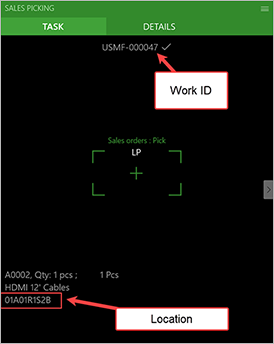
Angiv det nummerplade-id, du har oprettet for lokationen, og følg derefter vejledningen for at plukke salgsordren.